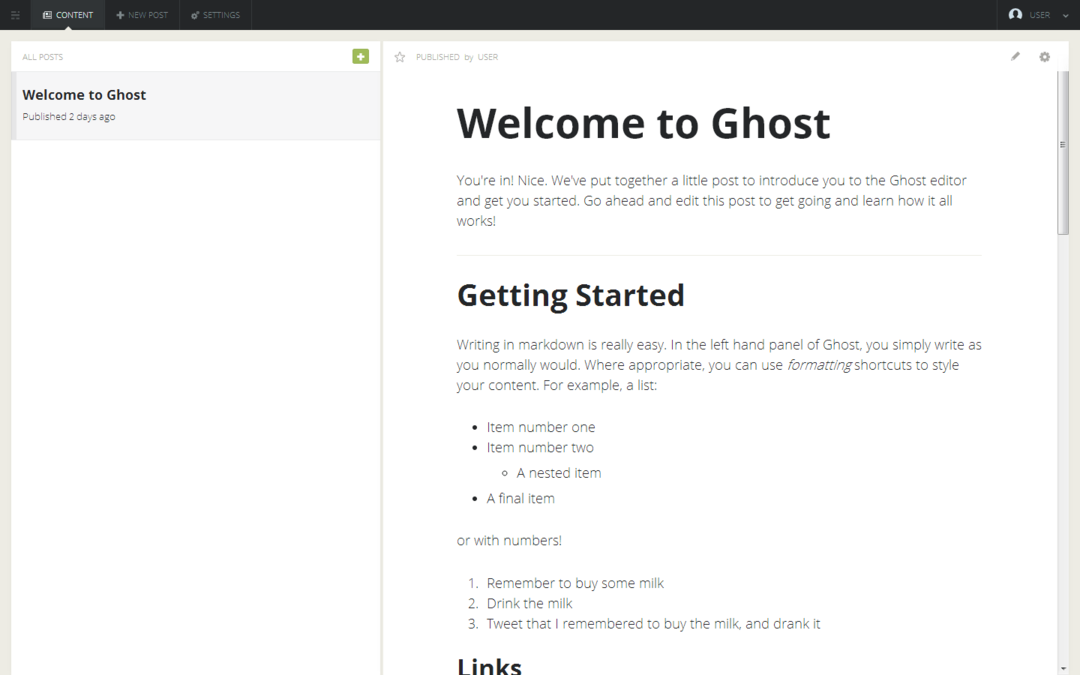Beste gratis Fotobewerking Software voor Windows: – Adobe Photoshop en ms paint (de gratis foto-editor van Windows) beheersen de softwarecategorie voor foto-editor al lang en doen het nog steeds goed met zijn unieke functies. In de afgelopen jaren heeft er echter een revolutie plaatsgevonden in deze categorie en veel innovatieve digitale fotobewerkingssoftware is naar voren gekomen als een alternatief voor MS Paint.
Terwijl je als aspirant-fotograaf een afbeelding kunt maken, basisretouches van foto's kunt uitvoeren of verticale afbeeldingen kunt bewerken met Adobe Photoshop, de Met moderne fotobewerkingssoftware daarentegen kunt u uw digitale afbeeldingen moeiteloos, duidelijk en veel sneller bewerken dan met de traditionele Photoshoppen.
Lees:8 gratis MS-woord-alternatieven
Tegenwoordig zijn er tal van alternatieven beschikbaar op de online markt voor: tekenprogramma's zoals ms paint die absoluut gratis zijn, terwijl u afbeeldingen kunt bewerken en verfraaien. Hoewel ze niet in staat zullen zijn om te concurreren met het potentieel en de bekwaamheid van tools zoals Adobe Photoshop, bieden ze je nog steeds zoveel keuzes om je digitale foto kosteloos aan te passen.
Aangezien de CC-versie van Adobe (Creative Cloud Plan) begint bij Rs. 499 per maand, de gratis alternatieven doen behoorlijk goed werk door met veel efficiëntie aan uw fotobewerkingsbehoeften te voldoen. De gratis producten bevatten zowel software die kan worden geïnstalleerd als die webgebaseerd is, dus u hebt de mogelijkheid om die te kiezen op basis van uw gemak.
We hebben vandaag in dit bericht de beste gratis fotobewerkingssoftware zoals verf vermeld, maar uitgerust met betere mogelijkheden in Windows, waardoor u veel gemakkelijker een keuze kunt maken. Laten we dus snel kijken.
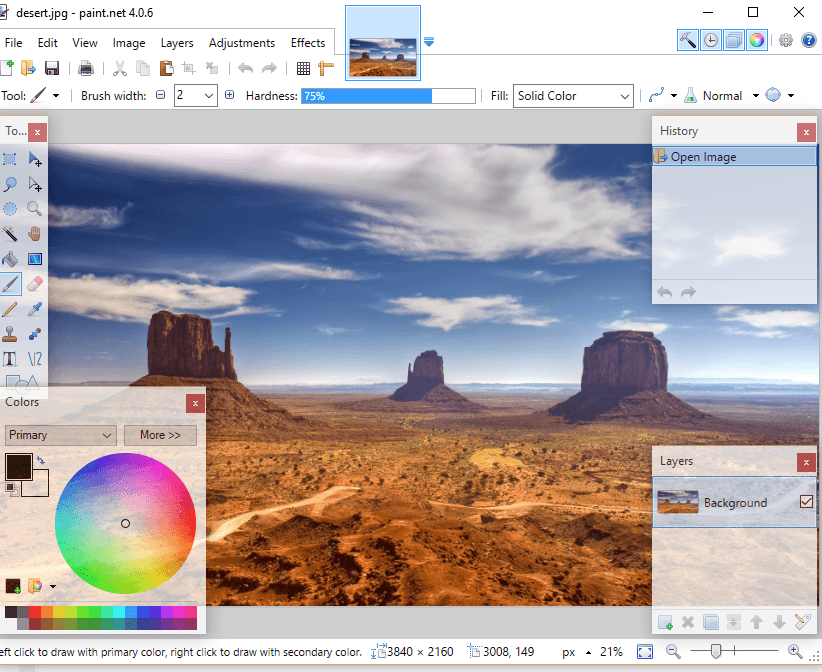
Paint.net is in 2004 begonnen als studentenhulp en sindsdien is er niet meer omgekeken naar deze software. Het is eerder naar voren gekomen als een van de concurrenten voor GIMP en is mogelijk zelfs bestand tegen Photoshop. De lay-out doet misschien denken aan MS Paint, maar het biedt enkele extra functies die niet beschikbaar waren in de primitieve versie van Windows.
Het is misschien niet zo goed als degene die in de bovenstaande lijst worden genoemd; het voldoet echter wel aan uw basisbehoeften van bewerking, zoals het maken van kleine wijzigingen en het vrij efficiënt implementeren van effecten. U kunt de tools vinden die zijn georganiseerd langs de zijbalk die dient als snelle tijdbesparing die u helpt bij het bewerken, vullen, inhoud toevoegen, wissen terwijl de meer uitgebreide items worden geplaatst in het menu bovenaan met de tekst "aanpassingen en" Effecten".
De interface van Paint.net komt vrij dicht in de buurt van de state-of-the-art looks van het Windows 8-platform. De werkbalken zijn goed afzonderlijk gerangschikt en de eigenschappenpanelen kunnen gemakkelijk worden gevonden op verschillende delen van het scherm. De geplaatste labels zijn duidelijk en de standaard weergegeven items zijn alleen de vereiste items.
Het enige nadeel van Paint.net is dat het slechts een paar functies mist in vergelijking met GIMP. Het biedt echter een geweldige ms verf alternatief als we het hebben over uiterlijk en gemak.
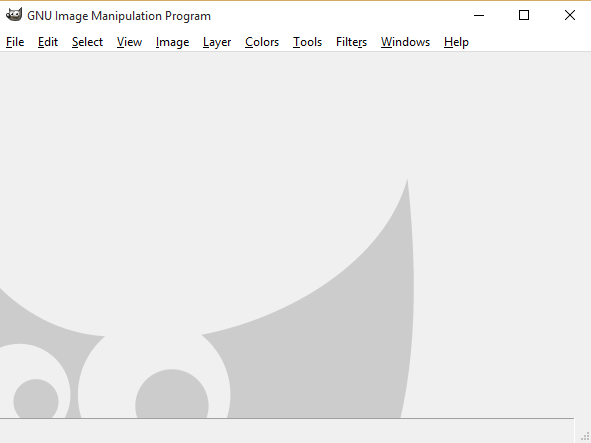
Wat is er beter dan uw digitale afbeeldingen te bewerken zoals u dat wilt met een krachtige tool zonder een cent te kosten? Ja, GIMP is zo'n software waarmee u uw afbeeldingen kunt bewerken met precies de finesse waarnaar u op zoek was. Verfijn uw persoonlijke foto's, voeg het zwart-witeffect toe, snijd het bij aan uw inhoud en meer met gemak met GIMP.
Het is open-sourcesoftware waarvoor een groep ontwerpers zich vrijwillig moet inzetten voor de ontwikkeling en het onderhoud van de producten. Het biedt veel verbeterde tools die u helpen uw behoeften op het gebied van bewerken en oppoetsen (retoucheren) op een professionele manier te verbeteren. De gratis tools liggen vrij dicht bij die van Adobe Photoshop, dus het werkt als een geweldig alternatief voor mensen met een beperkt budget, maar die kwaliteitssoftware nodig hebben.
Bij het starten van de applicatie opent het de afbeelding in een exclusief venster en andere vensters in het zijvenster waarin de tools op een georganiseerde manier worden weergegeven. Het biedt een werkruimte die groot genoeg is om met uw afbeeldingen te experimenteren, waar u zelfs in twee schermen kunt opsplitsen. Hoewel u hiermee verschillende effecten op uw afbeelding kunt toepassen met behulp van de gereedschappen in het vak, zoals schilderen, crop, lasso, brush, etc., je kunt ook gebruik maken van extra gadgets zoals toverstaf en andere plug-ins.
Met zoveel geweldige functies heeft GIMP zijn eigen minpunten, omdat het niet zo eenvoudig is om mee te beginnen. Het heeft een behoorlijk instinctieve interface en heeft een leercurve nodig om eraan te wennen. Maar voor een gratis app met zulke geweldige functionaliteiten kunnen we zeker wat meer tijd besteden, nietwaar?
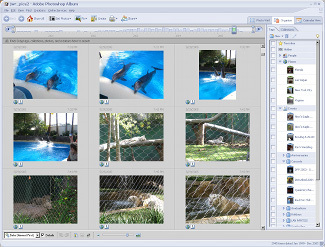
Nou, we zien al die nieuwsgierige ogen die vragen of we het ergens bij het verkeerde eind hebben! Nee, we zijn absoluut gezond van geest en er zijn velen van ons die dit feit niet weten dat Adobe laat je downloadt een van hun vorige versies van de fotobewerkingssoftware genaamd CS2 helemaal gratis van kosten! Adobe heeft deze software gratis uitgebracht onmiddellijk nadat ze hun andere producten met een abonnement hadden aangekondigd.
Om deze gratis versie te downloaden, moet u zich aanmelden bij Adobe.com en krijgt u een Adobe ID toegewezen. Met dit ID kunt u inloggen en toegang krijgen tot de site en akkoord gaan met de genoemde voorwaarden. Ook al zie je misschien in de kleine lettertjes dat Adobe niet aanraadt om een oudere versie te downloaden, je kunt toch doorgaan. U hebt de mogelijkheid om de Photoshop in uw taal te downloaden, dus selecteer de gewenste taal dienovereenkomstig.
Wat meer, aangezien u de volledige CS2-toepassing volledig gratis krijgt, inclusief verbeteringstools zoals After Effects, Illustrator en meer? Ondanks de Adobe-waarschuwingen dat het verouderd is en niet wordt ondersteund, werkt het nog steeds met succes op Windows 7- en 8-versies sinds de tijd dat het voor iedereen is uitgebracht.
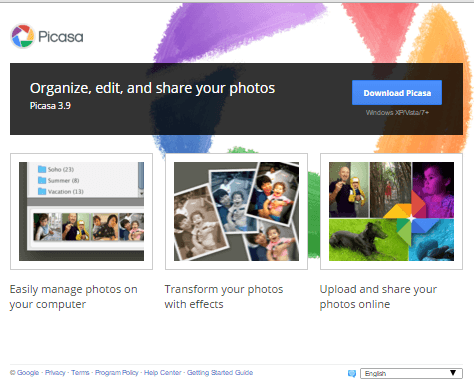
Picasa, een aanbod van Google, is een van de beste fotobewerkingssoftware voor Windows die perfect en helemaal gratis aan uw bewerkingsbehoeften voldoet. Het helpt u ook om moeiteloos foto's te ordenen en te delen, aangezien het integreert in de online Picasa Web-collectie. Het verzamelt al uw foto's op één locatie en geeft ze weer, terwijl het associeert met alle afbeeldingsbestanden op uw pc met behulp van Mappenbeheer.
Bovendien kunt u labels maken, trefwoorden toepassen en vele andere effecten en aanpassingen doorvoeren zonder de originele afbeelding te wijzigen. U kunt eenvoudig een basisformaat kiezen om te uploaden en de applicatie zal de afbeeldingen automatisch verzorgen. U kunt uw albums ook integreren met Google Plus en met andere websites.
Picasa is meer een toepassing voor het beheren van foto's die afbeeldingen ordent en een diavoorstelling maakt, in plaats van een professionele fotobewerkingssoftware te zijn. Hoewel het elementaire bewerkingspotentieel biedt, biedt Google Picasa aan als een snel geïmproviseerd alternatief dat behoorlijk goed werk levert om afbeeldingen te bewerken met grappige effecten zoals Lomo-achtig of korrels.
Het kost wat tijd om aan de interface te wennen, maar het biedt een snelle oplossing en bescheiden tools die absoluut gratis zijn, wat een groot pluspunt is in zijn genre.
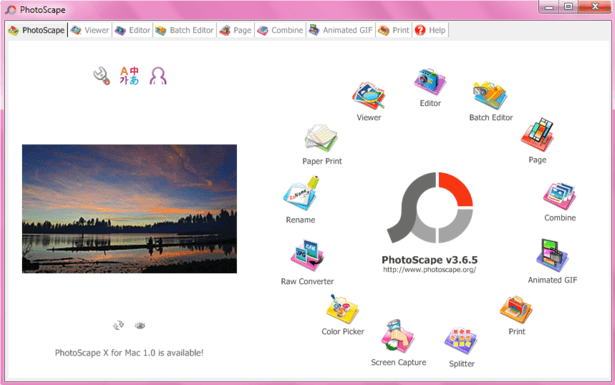
Photoscape biedt u een groot aantal opties, afgezien van het bewerken van foto's, het maken van GIF's (geanimeerd), het vastleggen van het scherm van het hele scherm, het maken van diavoorstellingen en meer. Om de functionaliteiten die u het meest gebruikt te ordenen, heeft u de mogelijkheid om de werkbalk te personaliseren die: kan ook ongedaan worden gemaakt en worden teruggezet naar de oorspronkelijke werkbalkinstellingen voor het geval u meer wilt weten over de software.
Het plaatst alle functies van de applicatie op één platform, zodat wanneer u de cursor op de optie plaatst, deze gedetailleerde informatie over de tool geeft. U kunt afbeeldingen bewerken via de bewerkingsoptie (tabblad), waarmee u verschillende acties kunt uitvoeren, zoals het implementeren van effecten, het formaat van de afbeelding wijzigen om het uiterlijk te wijzigen of de helderheid fijn afstellen.
Creëer in een mum van tijd berichten voor uw sociale mediaplatforms met finesse door de foto's op elkaar af te stemmen via de opties zoals "Pagina" of "Combineren". Je kunt ook GIF's maken van een verzameling foto's en de optie is beschikbaar onder het specifieke tabblad. Met extra tools zoals beeldsplitser, RAW-naar-JPG, schermopname en meer is het een van de gewilde fotobewerkingssoftware met een modern tintje.
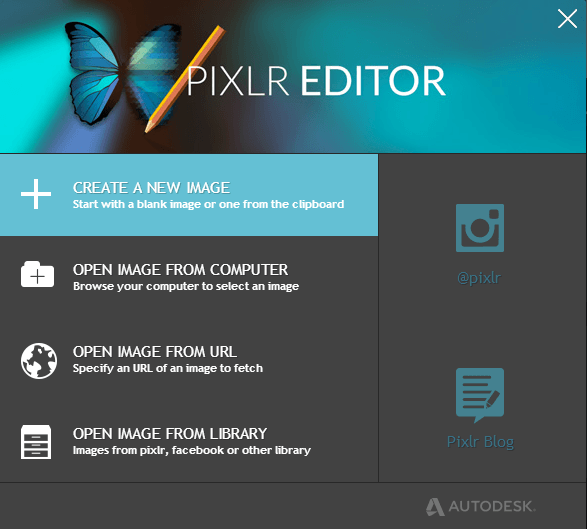
Pixlr Editor, een volledig gratis app voor foto-editor, is zowel online als offline beschikbaar en werkt op uw webbrowser, pc of mobiele platforms zoals Android en iOS. Het is een geweldige tool om je foto's te bewerken op een apparaat dat geen ruimte heeft, bijvoorbeeld een Chromebook. Het feit dat het veel functionaliteiten heeft die vergelijkbaar zijn met de typische Photoshop, onderscheidt het van anderen in de categorie. Pixlr Editor is alleen online beschikbaar en biedt uitgebreidere functies.
Hoewel het misschien niet de beste in het genre is, omdat de interface relatief rommelig en een beetje ouderwets is, heeft het alle tools op de interface georganiseerd. Speciale vermelding gaat naar het Navigator-paneel dat bijzonder vlot toegankelijk is. Met Pixlr Editor kunt u een volledig leeg canvas maken, een foto openen vanuit een van de pc-mappen of gewoon de weblocatie vermelden waar de afbeelding kan worden getraceerd die u wilt bewerken.
Het biedt een breed scala aan tools en filters die u helpen het uiterlijk van de afbeelding te verbeteren bevindt zich in de zijbalk, net als in Photoshop, en de hulpmiddelen voor het maken van lagen die bijna hetzelfde zijn kwaliteit. Het enige negatieve dat we over de software vinden, zijn de advertenties die aan de rechterkant van het paneel verschijnen, waardoor de ruimte voor bewerking wordt beperkt.
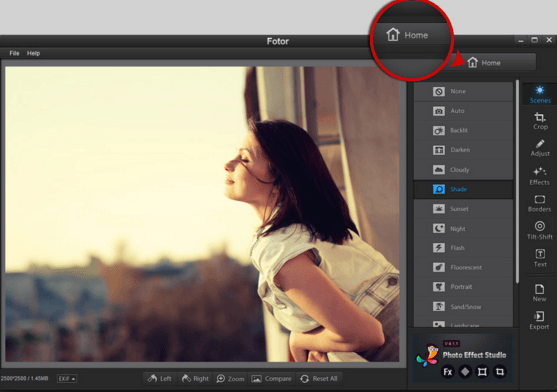
Fotor is een van de gemakkelijkste platforms om foto's te bewerken en biedt een prachtige verscheidenheid aan tools, effectfilters en aanpassingen. Over de effecten gesproken, ze zijn niet alleen geweldig qua bereik, maar je kunt meteen een effect toepassen met slechts één klik en vervolgens de balk verschuiven om de sterkte ervan te verfijnen.
Hoewel het een cloudgebaseerde bewerkingstool voor afbeeldingen is, kan het nog steeds worden gebruikt als een desktop-app die helpt u om toegang te krijgen tot foto's vanuit de map van de computer, ze te openen en te bewerken en over te brengen naar de nieuwe edities.
De hoofdinterface is onderverdeeld in drie categorieën Bewerken, Collage en Ontwerp. Upload de foto's van uw keuze en selecteer vervolgens de foto die u direct wilt bewerken. Hoewel het je ook een heleboel andere opties biedt, zoals het formaat wijzigen (bijsnijden), opfleuren en verfijnen van je geselecteerde afbeeldingen, kun je ook de startpagina personaliseren door je eigen thema in te stellen.
Deze tool helpt je niet bij het integreren van foto's in lagen, het openen van ruwe documenten en het rangschikken van een toenemende afbeelding collectie, maar zal je zeker helpen met een snelle interface en een boeiende en grappige manier om je afbeeldingen.
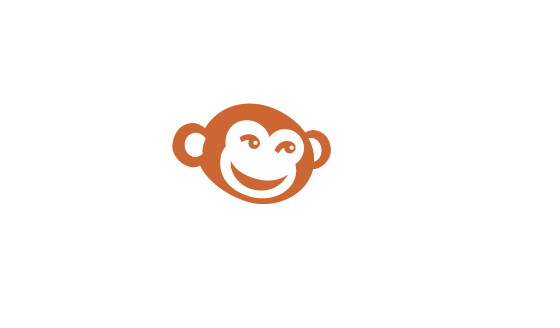
PicMonkey is een leuk alternatief voor de anders serieuze fotobewerkingstools. Het is niet echt een vervanging voor Photoshop, omdat het een andere benadering van fotobewerking biedt met zijn aangeboren componenten die je helpen om je foto's over elkaar heen te leggen en dat extra vleugje plezier toe te voegen dosis.
Hiermee kunt u mooie clip-art toevoegen aan uw geselecteerde afbeeldingen, zoals het plaatsen van een hoed, het toevoegen van sterren, tinten, harten, eigenzinnige teksten en meer. Daarnaast biedt PicMonkey andere verbeteringsfuncties, zoals de foto draaien, bijsnijden of vergroten/verkleinen, de helderheid fijn afstellen en andere filters.
De goed ontworpen software is precies de juiste apparatuur voor amateurs in deze categorie die geen verband houden met de gelaagdheidseffecten of Gaussiaanse vervaging. Hoewel er veel functies gratis te gebruiken zijn, kunt u ook upgraden naar de pro-versie "Royale" voor $ 4,99 per maand.
De gratis versie van PicMonkey voldoet precies aan je behoeften met een breed scala aan grappige effecten die zelfs Instagram in de race kunnen achterlaten. Het is een eenvoudige manier om je anders alledaagse foto tot leven te brengen.
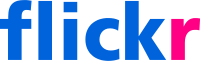
Flickr is misschien wel een van de meest avant-garde fotobewerkingssoftware omdat het je afbeeldingen als stream beschouwt en daarom alle opgeslagen afbeeldingen in de app op een gedateerde manier rangschikt. De tool werkt in samenwerking met Aviary, die de functie van bewerken biedt, terwijl Flickr helpt om de foto's online te delen.
Aviary als bewerkingstool voor Flickr biedt een eenvoudige gebruikersinterface met de items in een duidelijke volgorde gerangschikt. De items op de interface bevatten opties voor helderheidsverbetering, het formaat van de foto's wijzigen door bijsnijden, kleuraanpassing, rode-ogen-reparatie en meer. Niet alleen dat, om uw foto's te verlevendigen, kunt u in Aviary ook een aantal effectverfijningen toepassen, net als op Instagram.
Foto's in Flickr worden automatisch getagd en geclassificeerd door de functie Beeldherkenning die de kwaliteit van de afbeeldingen verbetert. Biedt gratis opslagruimte van 1 TB met een mooie opstelling van tools. We houden ook van de groepsfunctionaliteit met communities met foto-interesses van alle smaken.
Geotagging, tagging van trefwoorden, tagging van mensen, bezoekersstatistieken zijn enkele van de andere functies waardoor Flickr opvalt in de massa. De pop-ups met advertenties kunnen voor velen echter een beetje afleidend zijn. Gebruikers krijgen ook geen controle over het ontwerp van de profielpagina